Как на Acer включить веб камеру
Многие ноутбуки обладают целым рядом дополнительных устройств. В состав мобильных компьютеров включают Bluetooth-адаптеры, карт-ридеры, web-камеры и прочее оборудование, необходимое для удобной работы с ПК.

- Как на Acer включить веб камеру
- Как включить встроенную вебкамеру на ноутбуке
- Как активировать камеру на ноутбуке
- доступ в интернет.
Правильная работа всех указанных устройств обеспечивается наличием драйверов. Для поиска и установки программного обеспечения, позволяющего управлять web-камерой в ноутбуке Acer, посетите сайт www.acer.ru.
Откройте ссылку «Поддержка» и дождитесь загрузки новой страницы. В первой графе выберите пункт «Ноутбук» или «Нетбук». Теперь укажите продуктовую линейку и кликните по названию модели вашего ноутбука.
Внимательно изучите список драйверов, доступных для загрузки. Выберите файлы, которые относятся к категории Camera. Скачайте нужный комплект файлов. Скорее всего, загруженная информация будет представлена в виде программы-инсталлятора.
Откройте каталог, в который ваш браузер выполняет сохранения файлов. Запустите загруженную программу и следуйте пошаговому меню. Активируйте работу web-камеры. Для этого нажмите сочетание нужных клавиш. В ноутбуках Acer, как правило, необходимо нажать кнопку Fn и F2.
Если вам необходимо вручную обновить файлы для работы с камерой, используйте меню «Диспетчер устройств». Для доступа к нему выберите одноименный пункт, открыв свойства меню «Компьютер».
После создания списка доступного оборудования кликните правой кнопкой мыши по названию web-камеры. Укажите пункт «Обновить драйверы». Выберите ручной способ установки файлов.
В новом меню нажмите кнопку «Обзор» и перейдите в каталог, куда вы сохранили загруженные драйверы. Нажмите кнопку «Обновить».
Установите программу, необходимую для работы с web-камерой. Запустите ее и настройте параметры устройства. Выполните корректировку самостоятельно или выберите один из предложенных режимов.
Что нужно сделать:
- Проверить наличие самой web камеры на ноутбуке. Взгляните на верхнюю панель, и вы ее должны увидеть, если она уже встроена в ноутбук. Обнаружить ее можно их диспетчера устройств в опции устройства для обработки изображений. Если вы увидели значок веб камеры, то она встроена в ноутбук.
- Включить веб камеру можно так: Пуск → Все программы → Найти Acer Crystal Eye Webcam
- При нажатии на значок откроется интерфейс программы, с ее помощью можно делать отдельные снимки и записать видеофайл.
- Можно запустить видеокамеру при помощи другого программного обеспечения, например, запустить на компьютере программу skype или агент от компании mail групп. В активном окне этих программ нажать на значок видеокамеры, и она будет включена автоматически.
- Запускает видеокамеру и такая программа как ManyCam, она многофункциональна и имеет множество полезных функций для работы не только с видео, но и со снимками.
- Можно воспользоваться функциями ноутбука, и запустить ее при помощи клавиатуры. Найдите на ней значок камеры и кнопку Fn, нажимая на них одновременно, вы откроете видеокамеру, и можно начать работу с ней.
Но эти действия могут помочь только в том случае, если вы не переустанавливали на ноутбуке предустановленную операционную систему. Ну а если вместо устаревшей ХР , вы решили установить windows 7 или 8, то придется самостоятельно икать для вашей камеры установочные файла на официальном сайте aser. Но их там может и не быть, поскольку производитель ноутбука может посчитать, что они для него не нужны. Тогда нужно их искать не по устаревшей операционной системе, а по той, которую вы установили самостоятельно на ноутбук.
Но если вам так и не удалось включить видео камеру на ноутбуке, то могут быть нарушены или аппаратное обеспечение вашего ноутбука при его сборке производителем, так и неправильно установленные драйвера для этого устройства.
Обновить драйвера видео камеры можно и самостоятельно, но с аппаратным обеспечением намного сложнее: необходимо будет обратиться в сервисный центр, и только там эту неполадку можно будет устранить.
Как уже говорилось, если веб камера не хочет работать, нужно обновить для нее программное обеспечение на сайте aser, но постарайтесь скачать последние версии продукта, там может быть исправлена ошибка, вызывающая неполадки с работой веб камеры на ноутбуке aser. После их установки проверьте работоспособность вашей видео камеры, она должна запускаться по первому требованию.
Как включить камеру на ноутбуке Acer с помощью специальной программы?

Существует довольно много утилит, позволяющих управлять устройствами на ПК. К одной из таких и относится «ManyCam» — программа для включения веб-камеры. Это довольно удобная и полезная утилита. Благодаря ей вы с легкостью сможете управлять своей веб-камерой: включать/выключать ее, настраивать качество изображения и даже добавлять различные спецэффекты к видео, которое передается вашему собеседнику через интернет. Плюс ко всему с помощью этой программы вы сможете создавать интересные видеоролики и фотоснимки, а затем сохранять их на ноутбуке. Помимо «ManyCam», есть еще целый ряд подобных утилит, которые предназначены для работы с веб-камерой. К ним относятся «Webcam Plus», «Active WebCam», «Willing Webcam», а также множество других программ.
Теперь вам известно, как включить камеру на ноутбуке Acer. Как видите, это не так сложно, достаточно лишь убедиться в наличии драйверов и в том, что видеоустройство включено. А если это не так, то нужно всего лишь установить все необходимое с установочного диска или же с официального сайта фирмы-производителя.

Сегодня в мире информационных технологий начало активно развиваться хакерство. Опытный хакер может проникнуть практически в любой компьютер и получить информацию пользователя, если, конечно, ноутбук подключен к сети. В последнее время пользователи .

Раньше человек испытывал трудности из-за того, что было проблематично передавать собеседникам послания. Однако после того как на нашей планете появился интернет, а также связь с помощью спутников, можно смело говорить о прогрессе в коммуникациях. .

В данной статье поэтапно описано то, как на ноутбуке проверить камеру на наиболее популярных на сегодняшний день операционных системах «Виндовс ХР» и «Виндовс 7».

Обычная история: есть ноутбук со встроенной камерой, позволяющей общаться онлайн с друзьями и близкими. Но при этом сделать фотографию с помощью этого устройства не получается. Как сфотографироваться на веб-камеру на ноутбуке или другом ПК?
В современных реалиях есть такая штука, как встроенная веб-камера на ноутбуке. Как включить ее для того, чтобы сделать снимок или записать видео? Ответ на этот вопрос будет обязательно дан.

В данной статье мы подробно расскажем, как настроить веб-камеру на вашем компьютере или ноутбуке. Статья рекомендуется исключительно для начинающих пользователей операционной системы Windows, ведь в ней все будет исправляться стандартными средствами, знакомыми более опытным пользователям.

Как сделать фото на ноутбуке со встроенной веб-камерой? На самом деле, все очень просто. Фотографировать можно, используя стандартное приложение, специальную программу или «онлайн-клиент». Предлагаем вашему вниманию подробную инструкцию для каждого способа.

Многие пользователи сталкиваются с тем, что у них на ноутбуке перестает работать камера. Такие неполадки можно устранить вручную, все способы проверки и наиболее простые исправления указаны в статье.
При возникновении неполадок
1. Нажмите одновременно клавиши WIN + R на клавиатуре и введите команду — devmgmt.msc

2. Откройте раздел с устройствами обработки изображений и посмотрите, какой значок стоит у камеры.
- Если отображается нормально — то кликните правой кнопкой мыши и отключите, а затем включите.
- Если с серой стрелкой — то кликните по нему правой кнопкой мыши и задействуйте.
- Если оранжевый — то кликните правой кнопкой и удалите, затем перезагрузите ноутбук.

Если после перезагрузки значок еще желтый или в вообще в этом разделе не нашли веб-камеру, то установите драйвера на нее заново и все заработает. Найти их вы может на сайте производителя вашего ноутбука.
Интересно! Если у вас до сих пор не получается никак заставить вебку заработать, то рекомендую прочитать материал со всеми решениями этой проблемы — почему не работает камера на ноутбуке.
В заключение
Чаще всего, все начинает работать после простого нажатия на сочетание клавиш. А проблемы в ее работе решаются переустановкой драйверов. Все делается максимально просто для пользователя.
Отключена через спец. центры управления ноутбуком (блок антивируса)
И есть еще один момент, который может сказываться на работе веб-камеры.
В некоторых ноутбуках есть центры управления (идущие в комплекте к драйверам). Они позволяют производить настройку электропитания ноутбука, регулировать его монитор (яркость, контрастность и пр.), детально подстраивать клавиатуру, тачпад.
Часто в таких центрах есть и настройки приватности (безопасности) в которых может стоят ограничение на использование микрофона и камеры. Рекомендую проверить этот момент.
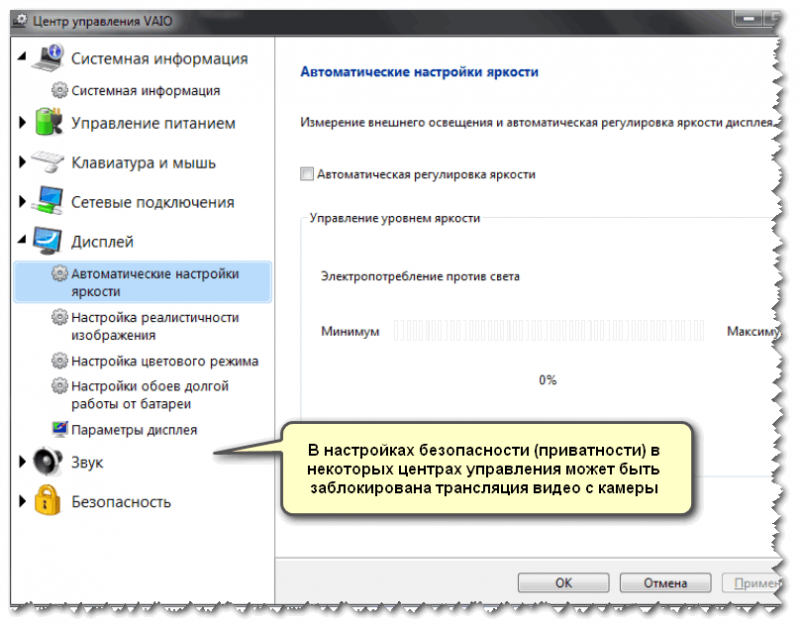
Центр управления VAIO
Кстати, некоторые антивирусы также могут блокировать передачу изображения с камеры, опасаясь, что приложение злоумышленника сможет получить контроль над ней (а значит получит конфиденциальные сведения и о вас). Попробуйте на время отключить антивирус.

Отключение антивируса Avast на 1 час
Как включить камеру на ноутбуке Acer с помощью специальной программы?

Существует довольно много утилит, позволяющих управлять устройствами на ПК. К одной из таких и относится «ManyCam» — программа для включения веб-камеры. Это довольно удобная и полезная утилита. Благодаря ей вы с легкостью сможете управлять своей веб-камерой: включать/выключать ее, настраивать качество изображения и даже добавлять различные спецэффекты к видео, которое передается вашему собеседнику через интернет. Плюс ко всему с помощью этой программы вы сможете создавать интересные видеоролики и фотоснимки, а затем сохранять их на ноутбуке. Помимо «ManyCam», есть еще целый ряд подобных утилит, которые предназначены для работы с веб-камерой. К ним относятся «Webcam Plus», «Active WebCam», «Willing Webcam», а также множество других программ.
Теперь вам известно, как включить камеру на ноутбуке Acer. Как видите, это не так сложно, достаточно лишь убедиться в наличии драйверов и в том, что видеоустройство включено. А если это не так, то нужно всего лишь установить все необходимое с установочного диска или же с официального сайта фирмы-производителя.









